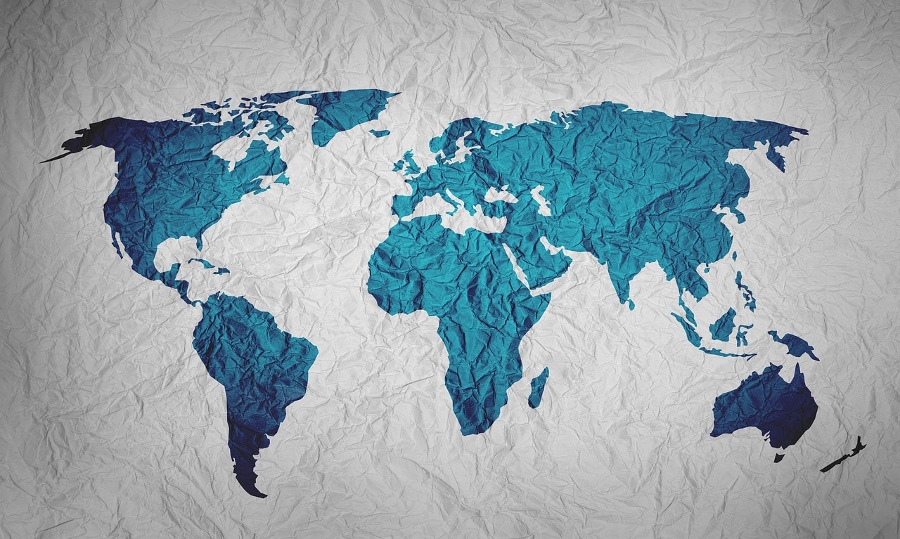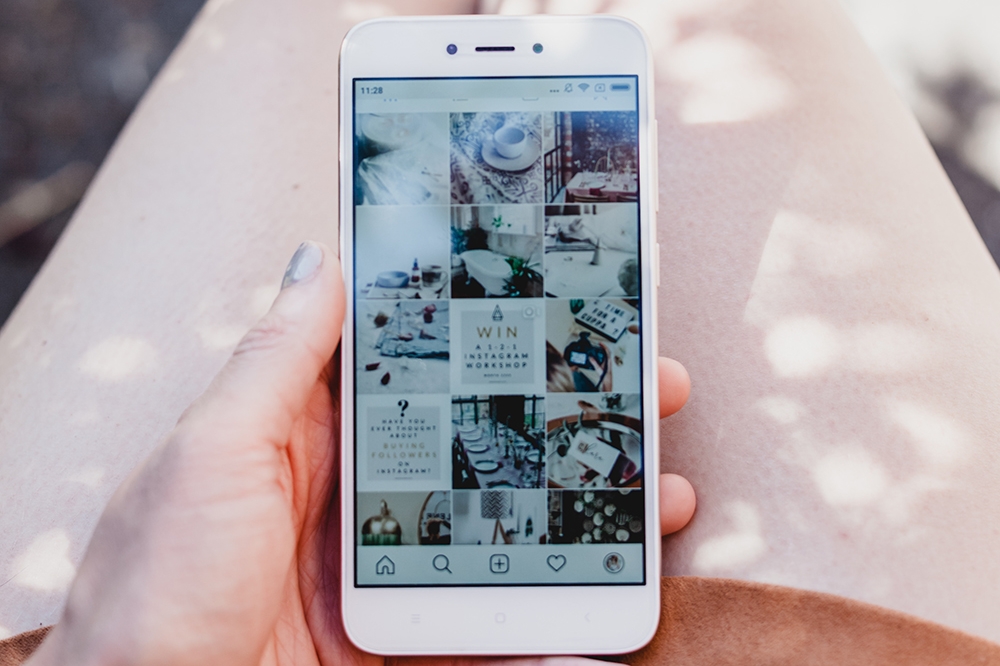Устройства Alexa, такие как Amazon Echo, — это удобный способ прослушивания аудио. От функций личного помощника до потокового аудио, они являются невероятно полезными битами технологии. Примечательно, что большинство новых устройств Alexa невероятно универсальны, поэтому вы можете установить несколько в одной комнате или иметь по одному в каждой комнате.
Содержание
Если вы пытаетесь использовать Alexa с телевизором, это возможно. Однако не все устройства Alexa способны воспроизводить аудио или соединяться с телевизорами. Также не все телевизоры могут подключаться к Alexa. Вам необходимо знать все требования, прежде чем вы сможете начать слушать телевизор через смарт-динамики Amazon Alexa.
В следующей статье TechJunkie how-to article мы расскажем, как воспроизводить аудио с телевизора через устройство Alexa, а также о необходимых для этого условиях!
Requirements For Playing TV Audio Through Alexa
Проигрывать аудио с телевизора через Alexa очень просто, если у вас есть все необходимые устройства. Вам понадобится:
- Аудиоустройство Amazon с поддержкой Alexa
- Умный телевизор с функцией Bluetooth или
- Bluetooth-адаптер , подключенный к телевизору
Наличие телевизора, который можно подключить к другим устройствам через Bluetooth, необходимо для подключения к устройствам Alexa, таким как Echo.
Amazon Echo — это устройство, которое обычно имеет и поддержку Alexa, и возможности Bluetooth. К сожалению, некоторые ранние версии Echo не могут сопрягаться через Bluetooth.

Если у вас Amazon Echo Tap, вы не сможете сопрягаться ни с одним устройством. С другой стороны, Amazon Echo Dot поддерживает Bluetooth, но качество звука не соответствует необходимому уровню для прослушивания музыки или телепередач. Вам следует поискать устройство второго поколения или более новое для лучшего качества звука.
Вы можете легко проверить, поддерживает ли ваш телевизор Bluetooth, посмотрев его технические характеристики. Технические характеристики можно найти на коробке с продуктом, или выполнив поиск информации о вашем телевизоре в Интернете.
Как подключить колонки Alexa к телевизору
Если вы хотите подключить колонки Alexa к телевизору, вам сначала нужно подготовить оба устройства. Для этого вам нужно выполнить следующие действия:
- Расположите телевизор в непосредственной близости от колонки Alexa, чтобы она была в зоне действия для подключения по Bluetooth.
- Скажите: «Alexa, отключись». Когда вы дадите команду отключить устройство, оно проверит наличие существующих соединений Bluetooth и отключит их.
- Переведите телевизор в режим сопряжения Bluetooth.
- Далее скажите: «Alexa, connect», что даст команду вашему аудиоустройству начать сопряжение с телевизором.
- Если устройство ответит «Searching…», оно поняло вашу команду.
- Найдите ваш динамик Alexa в меню Bluetooth вашего телевизора.
- Alexa должна подтвердить, что соединение было успешно установлено.
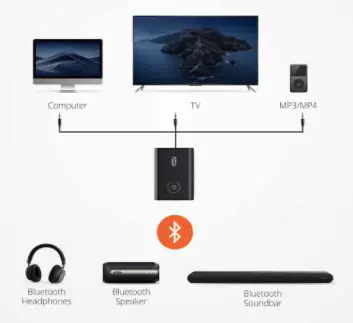 Photo Credit: Amazon
Photo Credit: Amazon
Примечание: Вы можете отключить Bluetooth на других устройствах, таких как телефоны и планшеты, так как иногда включенный Bluetooth может помешать подключению нового устройства к вашему устройству Alexa.
Затем, чтобы проверить, как все работает, воспроизведите что-нибудь на телевизоре, чтобы проверить звук. Теперь весь выход должен происходить через динамики Alexa.
Подключение Alexa к FireTV
Если у вас есть Amazon Firestick, все становится намного проще. Используя приложение Alexa на вашем телефоне, нажмите на Devices и добавьте ваш FireTV так же, как и любое другое устройство с поддержкой Alexa.
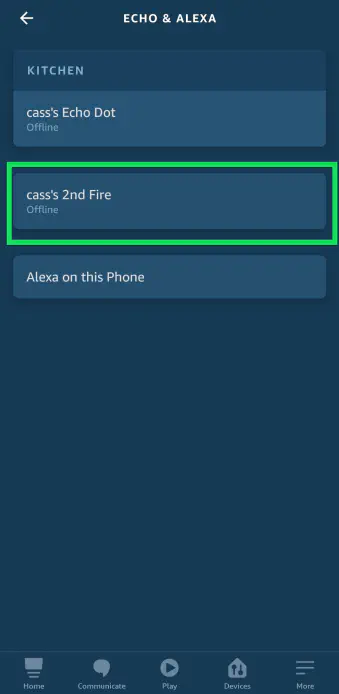
Только убедитесь, что ваш телефон подключен к Wifi, чтобы избежать каких-либо проблем. Теперь вы можете выбрать опцию создания группы и объединить несколько колонок в пару.
Не забывайте, что будет наблюдаться некоторая задержка звука, так что это не идеальное решение для домашнего кинотеатра. Особенно если учесть, что вы можете случайно активировать Alexa, и она перестанет воспроизводить звук.
Как перевести телевизор в режим сопряжения Bluetooth
Как только вы убедитесь, что ваш телевизор поддерживает сопряжение Bluetooth, вы должны выяснить, как получить к нему доступ. К сожалению, для каждой модели он свой, и универсального метода вы не найдете.
В большинстве случаев вам нужно зайти в меню «Источники». Например, вот как это делается на телевизоре Samsung с поддержкой Bluetooth:
- Нажмите «Настройки» на пульте ДУ.
- Перейдите в меню «Звук».
- С помощью пульта ДУ выделите «Звуковой выход» и нажмите OK.
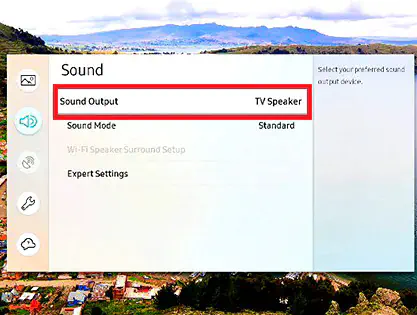
- Найдите «Список динамиков» или «Аудиоустройство Bluetooth» (это также зависит от модели).
- Выберите аудиоустройство Bluetooth, которое вы хотите сопрячь.
- Выберите «Сопряжение и подключение».
- Ваш телевизор должен сопрячься с устройством Alexa.
Если вы подключили адаптер Bluetooth к телевизору, метод должен быть аналогичным этому. Ваш телевизор должен вести себя так, как будто у него есть встроенная поддержка Bluetooth.
Если вы хотите выполнить сопряжение с Amazon Echo, телевизор должен отобразить это на экране. Убедитесь, что устройство находится в режиме сопряжения и что вы отключили его от других возможных устройств.
Настройка нескольких динамиков
Если вы пытаетесь подключить Alexa для домашнего кинотеатра, вы будете рады узнать, что это возможно. К сожалению, у вас могут возникнуть проблемы с задержками, но если у вас несколько Echo, почему бы не попробовать?
Откройте приложение Alexa на своем телефоне и убедитесь, что вы находитесь в той же сети Wi-Fi, что и ваши устройства Echo. Нажмите на «Устройства» внизу, затем нажмите на «+» в правом верхнем углу.
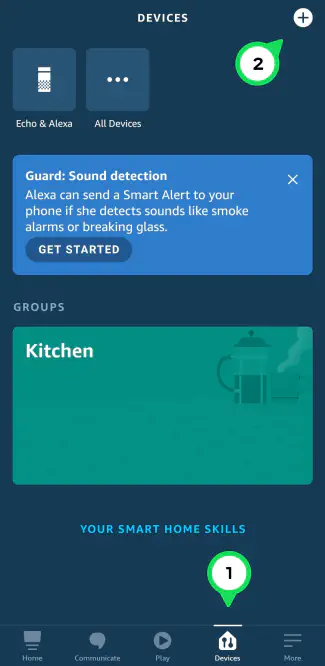
В появившемся меню нажмите «Настроить аудиосистему».
Теперь вы можете нажать на опцию «Стереопара» для подключения нескольких устройств. Конечно, если вы используете Firestick, вы также можете выбрать функцию «Домашний кинотеатр».
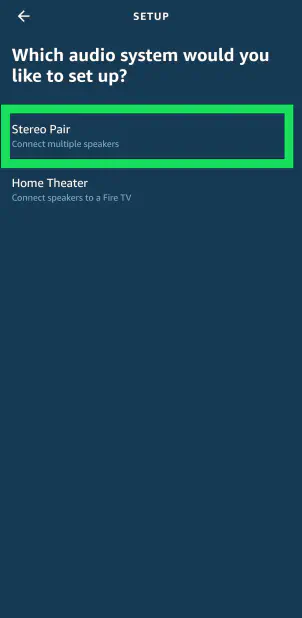
Есть ли альтернативные способы сопряжения устройств Alexa?
К сожалению, Bluetooth — единственный способ сопряжения Alexa и других устройств. Некоторые модели, например Amazon Echo Plus, имеют 3,5-мм аудиоразъем, но он предназначен только для выхода.
Вы можете подключить его к другим колонкам для создания звуковой системы, но если вы подключите его к телевизору, он не будет воспроизводить звук.
Alexa: Подключение
Когда вы знаете, как создать пару Alexa и телевизора, пришло время подключить их. Проверьте, поддерживает ли ваш телевизор Bluetooth или вам придется приобрести соответствующий Bluetooth-адаптер.
После подключения устройств вы сможете смотреть любимую телепрограмму, не вставая с кровати. Если рядом с вами будет находиться устройство Alexa с низким уровнем громкости, вы не будете мешать другим людям в комнате и всегда сможете выключить его простой голосовой командой.
Надеемся, что эта статья была вам полезна. Вот некоторые другие статьи TechJunkie, которые могут показаться вам актуальными и полезными:
Лучшие навыки Alexa [октябрь 2020]
У вас есть советы для тех, кто пытается воспроизвести звук телевизора через Alexa и устройства Amazon Echo? Если да, пожалуйста, расскажите нам об этом в комментарии ниже!
YouTube видео: Как воспроизводить звук телевизора через устройства Alexa и Amazon Echo
Вопросы и ответы по теме: “Как воспроизводить звук телевизора через устройства Alexa и Amazon Echo”
Как использовать Алексу как колонку?
Как включить музыку через Bluetooth на AndroidНажимаем «Bluetooth». Нажимаем на переключатель, чтобы включить Bluetooth. Дайте команду умной колонке «Alexa, connect«. Амазон Эхо начнёт искать блютус-устройства, находящиеся поблизости.Сохраненная копия
Что такое Alexa skill?
Навыки Alexa – это возможности голосового управления, которые расширяют функциональность Alexa.
Как зарегистрироваться на Alexa?
Инструкция по настройке Amazon Alexa: введите имя и пароль учетной записи Amazon в приложении Zepp в разделе “Профиль” -> “Добавить учетные записи” -> “Amazon Alexa” -> “Войти при помощи Amazon”.
Какие языки поддерживает Alexa?
Alexa доступна на английском, немецком, французском, итальянском, испанском и японском языках.
Как установить Алексу в России?
Самый простой способ – это скачать приложение Alexa для Android APK файлом. По завершению скачивания нажмите на apk-файл и нажмите «Установить».
Как передать звук на колонку?
Нужно соединить трансмиттер с колонками с помощью кабеля. Если на вашем трансмиттере есть оптический аудиовыход, а на колонках есть оптический аудиовход – используйте его. Если нет – используйте 3.5 mm Jack, RCA. Возможно, на колонках понадобится переключить режим работы.